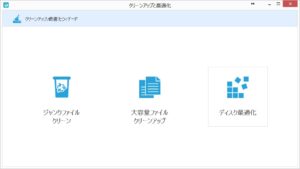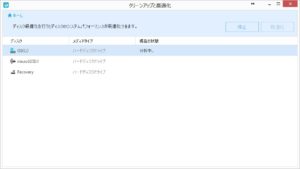EaseUS Partition Master Pro 11.0新機能(ディスク最適化編)
新機能紹介の第三弾です。今回は、ディスク最適化についてです。
といっても、SSDの場合デフラグ等の処理は、逆にディスク寿命を縮めるため行わない方が良いので、今回はHDDを前提として最適化を行う”手順”について紹介します。
【ディスク最適化機能】
前回同様、EaseUS Partition Master Pro 11.0を起動後、ウィザード→クリーンアップ/最適化ウィザードと進みます。

下記Windowになるので、大将のディスクを選択し、右上の”分析”をクリックします。
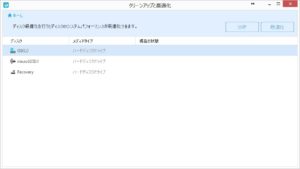
分析が完了しました。4断片化となっています。
右上の”最適化”をクリックする事でディスクの最適化が実行されます。

※注意※
SSDの場合は、実施するとディスク寿命を縮めるので実施しないでください。
以上、ディスクの最適化でした。
【より詳しい情報を知りたい方】
EaseUS Partition Master Free紹介ページ
【関連記事】
EaseUS Partition Master Pro 11.0新機能(ジャンクファイルクリーンアップ編)
EaseUS Partition Master Pro 11.0新機能(大容量ファイルクリーンアップ編)